Logtansport2.Exe არის Adobe Acrobat Reader DC-ის ძალიან მნიშვნელოვანი პროგრამული კომპონენტი, რომელსაც შეუძლია pdf ფაილების ნახვა, შეცვლა, შექმნა და დაბეჭდვა. ასე რომ, თუ თქვენ წინაშე ხართ "LogTransport2.exe. აპლიკაციამ ვერ დაიწყო სწორად გაშვება. (0xc0000142). დააწკაპუნეთ OK ამ აპლიკაციის დასახურად.” შეცდომის შეტყობინება, არ განიხილოთ LogTransport2.exe საფრთხედ. ამ პრობლემის მრავალი მიზეზი შეიძლება იყოს, მაგრამ თქვენს აპარატსა და სერვერს შორის მონაცემთა გაცვლამ შეიძლება გამოიწვიოს ეს პრობლემა.
Სარჩევი
შესწორება 1 – გამორთეთ მონაცემთა შეგროვება
როგორც უკვე აღვნიშნეთ, თქვენი კომპიუტერიდან Adobe სერვერზე მონაცემთა გაცვლამ შეიძლება გამოიწვიოს ეს. უარი თქვით მონაცემთა შეგროვებაზე Adobe-ის კონფიდენციალურობის გვერდზე.
1. Გააღე Adobe კონფიდენციალურობა გვერდი.
2. თუ არ ხართ შესული თქვენი Adobe რწმუნებით, შედით სისტემაში.
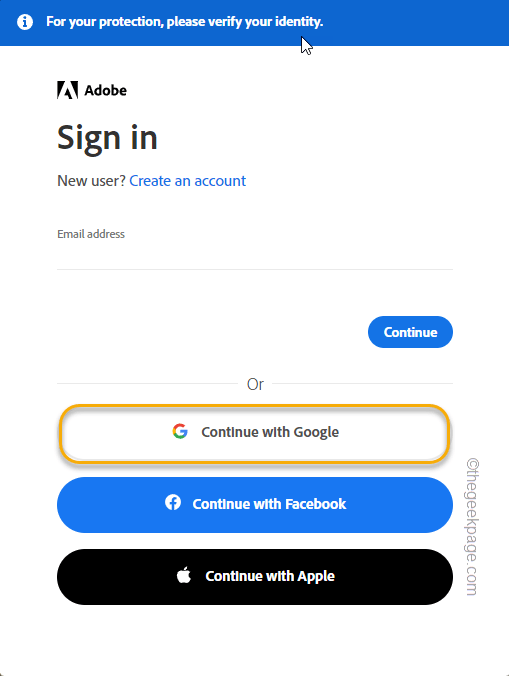
3. შესვლის შემდეგ, თქვენ მოხვდებით კონფიდენციალურობისა და პერსონალური მონაცემების გვერდზე.
4. დესკტოპის აპების გამოყენებისას დააყენეთ „გააზიარეთ ინფორმაცია იმის შესახებ, თუ როგორ ვიყენებ Adobe დესკტოპის აპებს."დან"გამორთულია“.
5. ზუსტად ასე, მანქანათმცოდნეობის პარამეტრებში გადართეთ „მიეცით საშუალება, რომ ჩემი კონტენტი გაანალიზდეს Adobe-ს მიერ მანქანური სწავლების ტექნიკის გამოყენებით"დან"გამორთულია“.
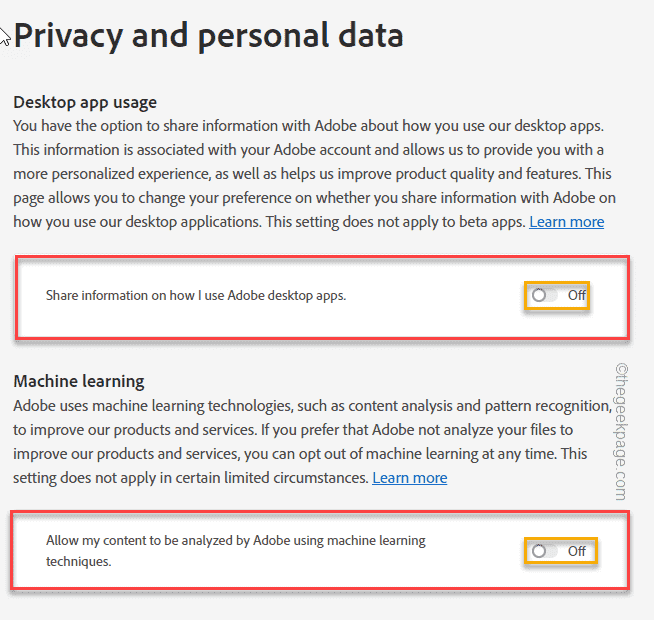
ამის გაკეთების შემდეგ შეამჩნევთ პატარა შეტყობინებას "თქვენი კონფიდენციალურობის პარამეტრები შენახულია” გამოჩნდება თქვენი ეკრანის ბოლოში. შეგიძლიათ დახუროთ ბრაუზერი.
შემდეგ, რესტარტი თქვენი სისტემის შესამოწმებლად მუშაობს თუ არა ეს.
შესწორება 2 - გამოიყენეთ რეესტრი
თქვენ შეგიძლიათ გამოიყენოთ რეესტრის რედაქტორი კონკრეტული გასაღების შესაბამისი ნებართვის მისაღებად.
1. უბრალოდ მოძებნე“რეგედიტი” თქვენი სისტემის საძიებო ველიდან.
2. ამის შემდეგ დააჭირეთ ღილაკს ”რეესტრის რედაქტორი” მასზე წვდომისთვის.
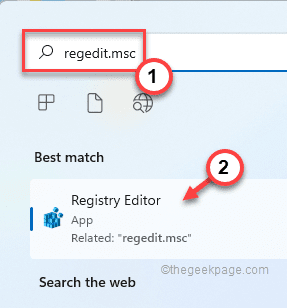
რეკლამა
გაფრთხილება – თქვენ აპირებთ გარკვეული მნიშვნელობის ნებართვის შეცვლას. ასე რომ, თქვენ უნდა აიღოთ რეესტრის სარეზერვო ასლი.
ა. თავდაპირველად დააჭირეთ ღილაკს ”ფაილი” ვარიანტი.
ბ. ამის შემდეგ, შეეხეთ "ექსპორტი…” თქვენს სისტემაში ახალი რეესტრის სარეზერვო ასლის შესაქმნელად.

უბრალოდ დაასახელეთ ეს სარეზერვო საშუალება და შეინახეთ სადმე უსაფრთხო ადგილას თქვენს სისტემაში.
3. რეესტრის რედაქტორის ფანჯარაში გადაიტანეთ ამ გზით -
HKEY_CURRENT_USER\SOFTWARE\Adobe\CommonFiles\UsageCC
4. უბრალოდ, დააჭირეთ მარჯვენა ღილაკს "გამოყენებაCC”და შეეხეთ”ნებართვები…“.
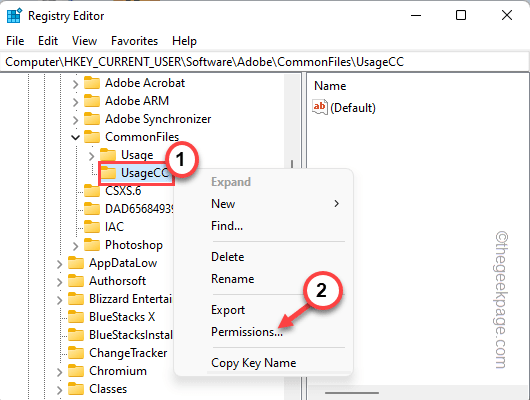
5. ნებართვების ჩანართში, შეეხეთ "Მოწინავე” ველი გაფართოებულ პარამეტრებზე წვდომისთვის.
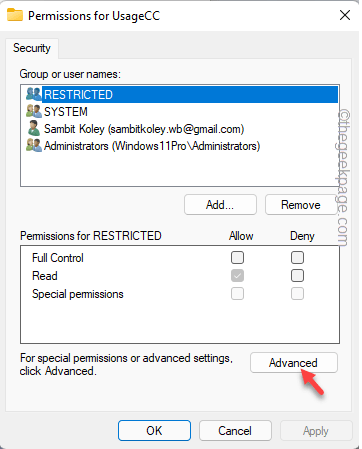
6. ახლა, შეეხეთ "მემკვიდრეობის გამორთვა” გამორთოთ მემკვიდრეობა კონკრეტული გასაღებიდან.
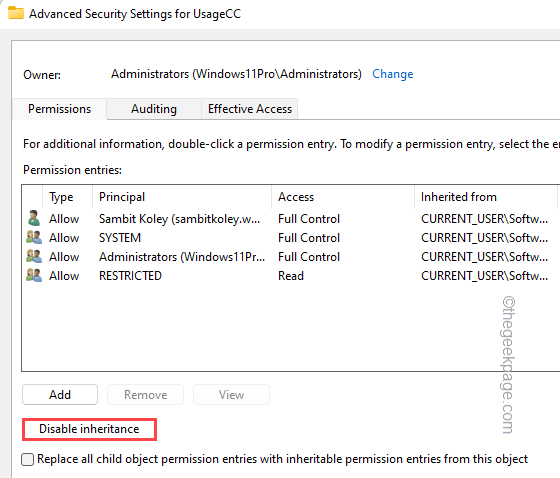
7. შემდეგ, შეეხეთ "მიმართეთ"და "კარგი” ამ ცვლილებების შესანახად.

ამის შემდეგ, დახურეთ რეესტრის რედაქტორი. მას შემდეგ რაც დახურავთ, რესტარტი თქვენი მანქანა. შეამოწმეთ გამოჩნდება თუ არა შეცდომის შეტყობინება.
Fix 3 – შეაკეთეთ Adobe Acrobat Reader DC
Adobe Acrobat Reader DC-ის შეკეთება დაგეხმარებათ პრობლემის მოგვარებაში.
1. თქვენ უნდა დააჭიროთ Win გასაღები + R გასაღებები ერთად.
2. შემდეგ ჩაწერეთ „appwiz.cpl”და დააჭირეთ ”კარგი“.

ამით გაიხსნება პროგრამები და ფუნქციების გვერდი საკონტროლო პანელში.
3. თქვენ უნდა ნახოთ "Adobe Acrobat Reader DC” აპი აპების სიის ზედა ნაწილში.
4. აქ, უბრალოდ შეეხეთ აპს მარჯვენა ღილაკით და შეეხეთ “შეცვლა” აპის შესაცვლელად.
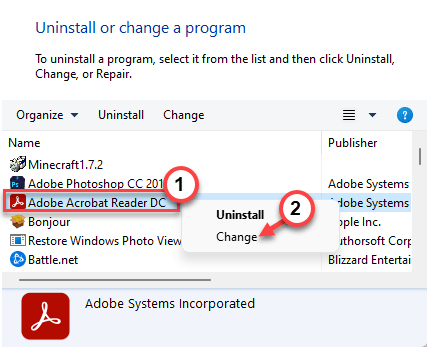
5. ახლა აირჩიეთ "შეასწორეთ ინსტალაციის შეცდომები პროგრამაში. ეს პარამეტრი ასწორებს დაკარგული ან დაზიანებულ ფაილებს, მალსახმობებს და რეესტრის ჩანაწერებს.”
6. ამის შემდეგ, შეეხეთ "შემდეგი“.
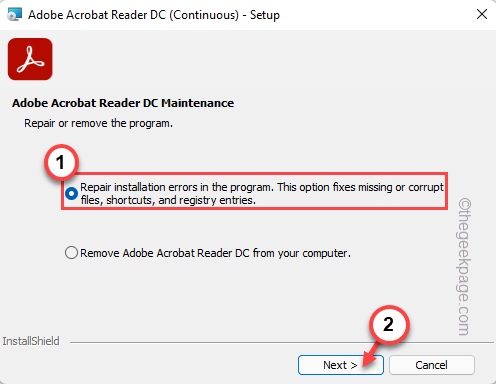
ეს შეაკეთებს Adobe Acrobat Reader CC აპლიკაციის არსებულ ინსტალაციას და გაასწორებს მას.
7. დასრულების შემდეგ, შეგიძლიათ დააჭიროთ "დასრულება” პროცესის დასასრულებლად.
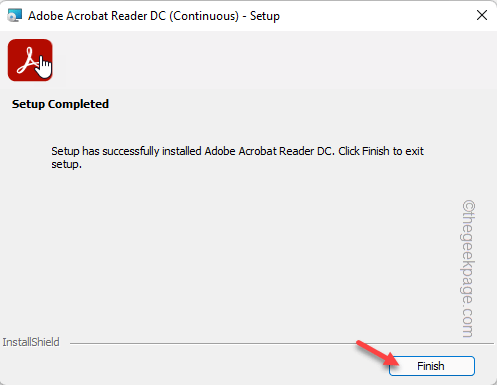
8. დაბრუნდებით პროგრამებისა და ფუნქციების გვერდზე, შეგიძლიათ იპოვოთ სხვა სუბიექტები, რომლებიც ხელმოწერილია "Adobe System Incorporated“. თუ თქვენ იპოვით, შეგიძლიათ შეასრულოთ სარემონტო ოპერაციაც.
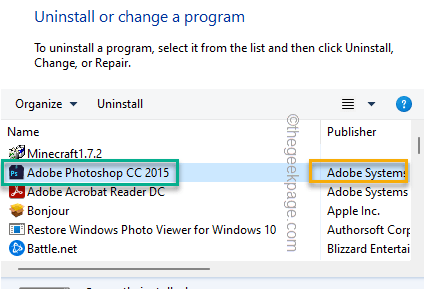
ამის შემდეგ დახურეთ პანელი და გადატვირთვა სისტემა. შემდეგ, შეამოწმეთ, კვლავ ხედავთ შეცდომის შეტყობინებას თუ არა.
შესწორება 4 – შეამოწმეთ უახლესი ვერსია
ზოგჯერ, თუ თქვენ მუშაობთ Adobe Reader-ის ძველ ვერსიაზე, სცადეთ მისი განახლება.
1. გაუშვით Adobe Acrobat Reader DC.
2. როგორც კი Adobe Reader გაიხსნება, შეეხეთ ბოლო ვარიანტს “დახმარება”და შეეხეთ”Შეამოწმოთ განახლებები…“.
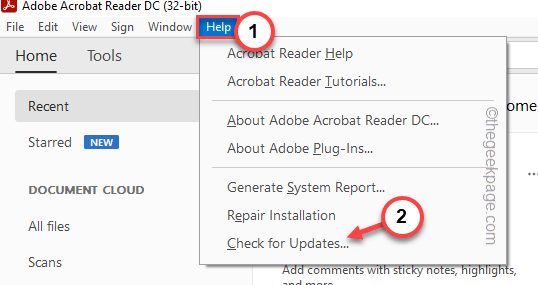
3. უბრალოდ დაელოდეთ ცოტა ხანს, სანამ Windows ეძებს უახლესი განახლების პაკეტს.
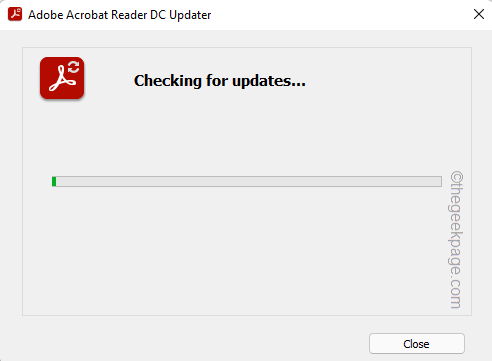
განახლების შემდეგ დახურეთ და ხელახლა გაუშვით. Რესტარტი სისტემა და შეამოწმეთ მუშაობს თუ არა.
შეასწორეთ 5 – წაშალეთ Adobe Reader და ხელახლა დააინსტალირეთ
შეგიძლიათ წაშალოთ Adobe Acrobat Reader თქვენი სისტემიდან და დააინსტალიროთ ბოლო ვერსია.
1. უბრალოდ, მარჯვენა ღილაკით შეეხეთ Windows-ის ხატულას ამოცანების პანელის შუაში და შეეხეთ “პარამეტრები“.
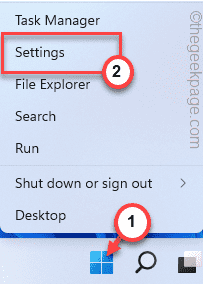
2. თქვენ იპოვით "აპები” პარამეტრები მარცხენა პანელზე. აირჩიეთ ის.
3. ახლა, შეეხეთ "აპები და ფუნქციები” პარამეტრები ფანჯრის მოპირდაპირე მხარეს წვდომისთვის.

4. თქვენს სისტემაში ყველა დაინსტალირებული აპლიკაციის სია ხილული იქნება თქვენთვის მარჯვენა პანელზე.
5. უბრალოდ გადაახვიეთ ქვემოთ, რომ იპოვოთ "Adobe Acrobat Reader CC" აპლიკაცია.
6. მას შემდეგ რაც იპოვით, შეეხეთ სამპუნქტიან მენიუს და შეეხეთ “დეინსტალაცია“.
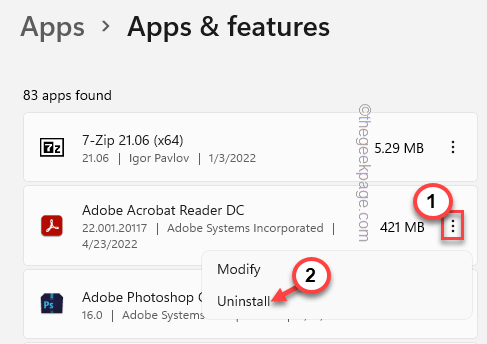
6. თქვენ ნახავთ დამატებით მოთხოვნას თქვენი მოქმედების დასამტკიცებლად. შეეხეთ ”დეინსტალაცია” მოთხოვნაში.
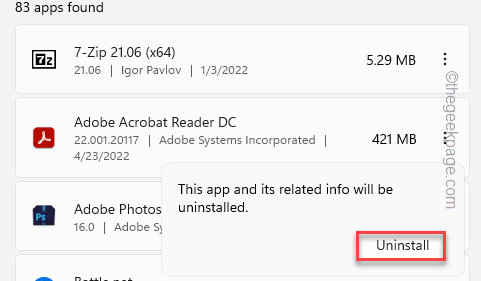
უბრალოდ დაელოდეთ Adobe Acrobat Reader-ის დეინსტალაციას თქვენი სისტემიდან.
დასრულების შემდეგ, შეგიძლიათ მარტივად დააინსტალიროთ Adobe Reader DC ხელახლა.
Ნაბიჯი 1 - ჩამოტვირთეთ Restoro PC Repair Tool აქედან
ნაბიჯი 2 - დააწკაპუნეთ სკანირების დაწყებაზე, რათა ავტომატურად იპოვოთ და მოაგვაროთ ნებისმიერი კომპიუტერის პრობლემა.


